- 公開日:
スプレッドシートで再計算するショートカット
この記事では、Google スプレッドシートで再計算を実行するショートカットを紹介します。
ご紹介するショートカットを使えば、NOW関数などで入力された時刻を簡単に更新することができます。
現在の情報に更新したいというときに便利ですので、ぜひ覚えて作業に役立てましょう。
ショートカットキー一覧表を無料でダウンロード!
スプレッドシートの全ショートカットキーの一覧表を印刷できるようにPDFにしました。「登録なし」で「無料ダウンロード」できます。ファイルがWindows版とMac版に分かれていますが両方ダウンロードできます。
再計算の対象となる関数について
スプレッドシートで再計算できる関数は、以下の4つとなります。
- NOW
- TODAY
- RAND
- RANDBETWEEN
日付や時刻、ランダムな数字を表示する関数は、スプレッドシートを更新することで値が再生成されます。
現在時刻を表示したり、新しく乱数を生成したい場合は、スプレッドシートで使える再計算のショートカットを利用しましょう。
なお、以下でご紹介するショートカットは計算式の再計算には利用できません。
Google スプレッドシートでは常に自動計算される仕様になっていますので、計算式に関しては再計算する必要はありません。
スプレッドシートで再計算するショートカット
ショートカットキーを使って、NOW関数などで入力された値を再計算する方法を紹介します。
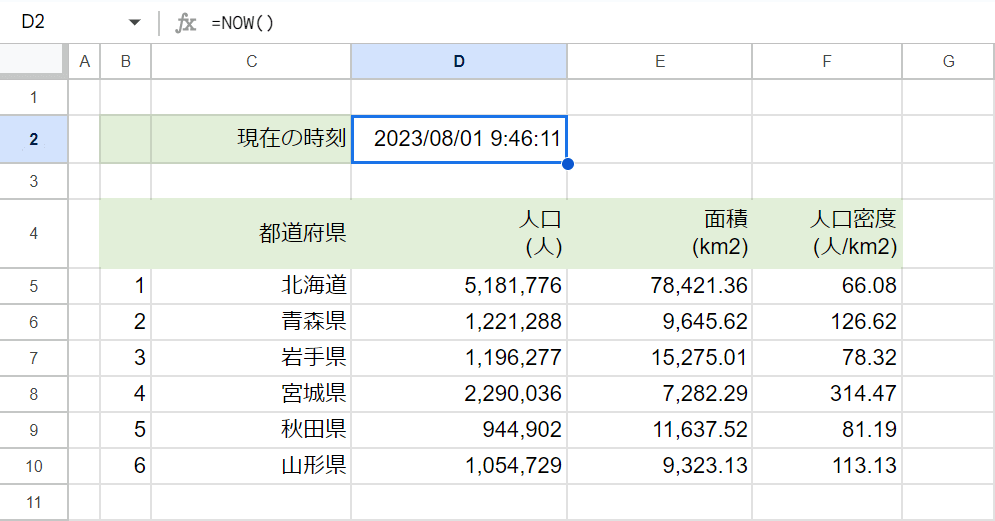
上記画像のD3セルにはNOW関数が入力されており、今日の日付と現在時刻が表示されています。この値はスプレッドシートを開くたびに更新されますが、すぐに値を更新したい場合はショートカットを使いましょう。
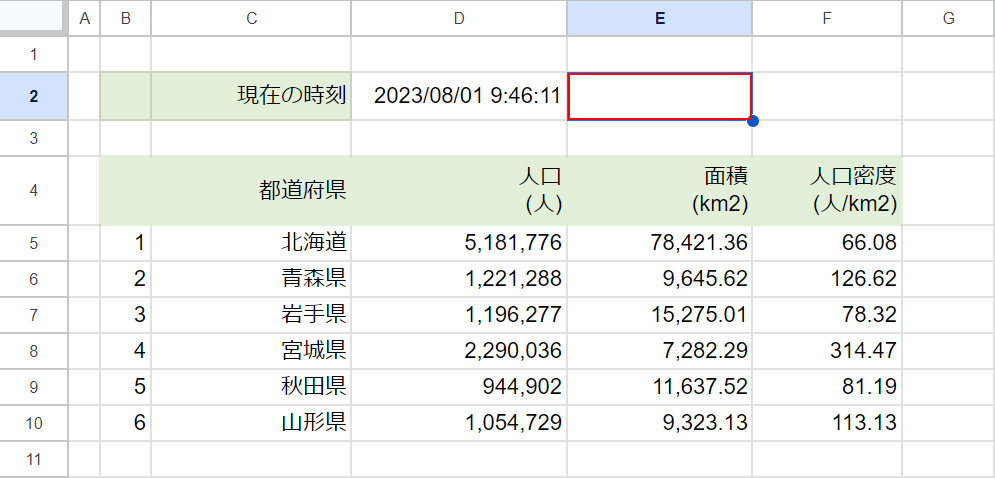
どれでも良いので、何も入力されていない空白のセル(例:E2)を選択します。
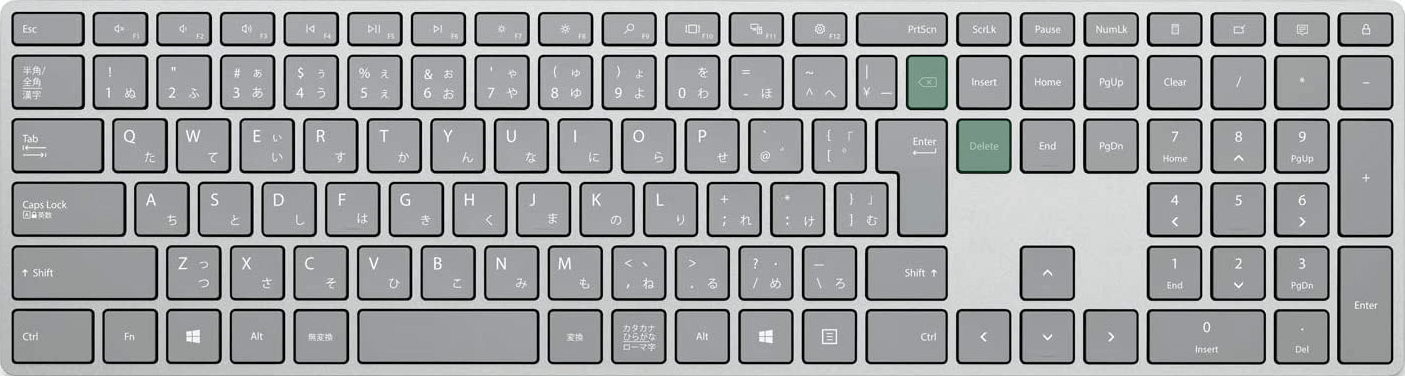
Google スプレッドシートで関数の再計算をするショートカットは、BackSpaceまたはDeleteです。押すキーはどちらでも構いません。
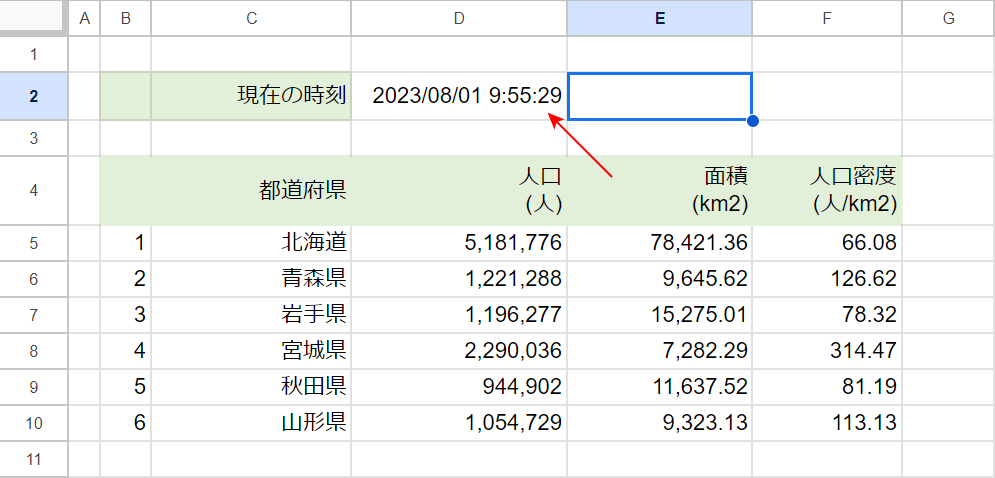
ショートカットキーを押すと、関数によって表示された値が再計算されます。今回は例としてNOW関数を入力したため、時刻が更新されました。
Macで再計算するショートカット
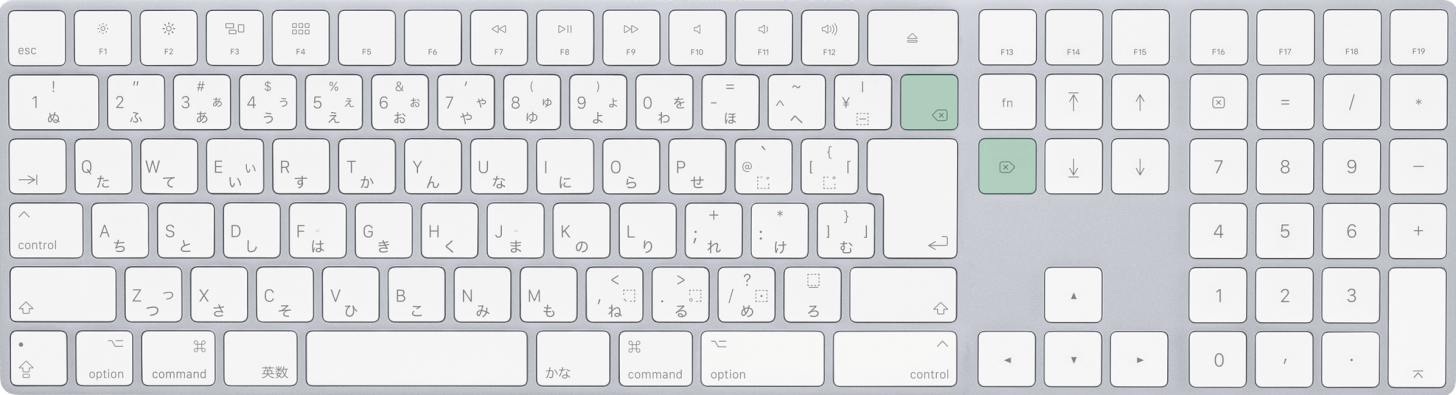
Mac版Google スプレッドシートで再計算するショートカットは、deleteです。
